
Використання Launchpad для перегляду та відкривання програм
Launchpad — це місце централізованого доступу до програм, збережених на комп’ютері Mac. Після викачування програми з App Store, вона автоматично з’явиться в Launchpad.
Щоб відкрити Launchpad, клацніть іконку Launchpad ![]() на панелі Dock (або скористайтеся Control Strip). Щоб закрити Launchpad, не відкривши жодної програми, клацніть будь-де на екрані (за винятком самої назви програми) або натисніть Esc.
на панелі Dock (або скористайтеся Control Strip). Щоб закрити Launchpad, не відкривши жодної програми, клацніть будь-де на екрані (за винятком самої назви програми) або натисніть Esc.
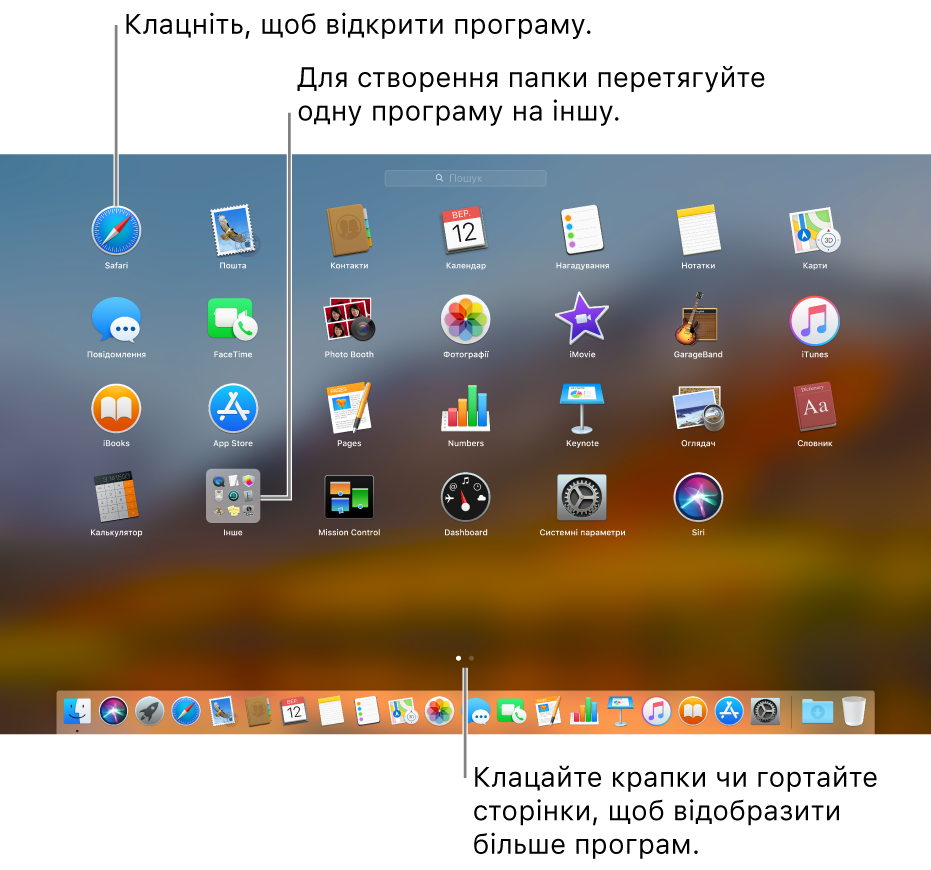
Відкривання і пошук програм у Launchpad
Відкривання програми Натисніть карту.
Пошук програм. Почніть вводити назву програми в полі для пошуку; в процесі введення тексту почнуть відображатися результати.
Перехід між сторінками програм: Проведіть вліво або вправо на трекпеді або Magic Mouse. Або натисніть Command-стрілка вліво або Command-стрілка вправо.
Впорядкування програм у Launchpad
Переміщення програми: Перетягніть програму в нове розташування на сторінці.
Перенесення програми на іншу сторінку Перетягніть програму до краю екрана, а потім відпустіть, коли з’явиться потрібна сторінка.
Групування програм у папці: Перетягніть іконку однієї програми на іконку іншої, щоб створити папку, а потім перетягніть інші програми в цю папку.
Відкривання і закривання папки: Клацніть папку, наприклад «Інше». Щоб закрити папку, клацніть будь-де поза її межами.
Перейменування папки. Відкрийте папку, клацніть її назву і введіть нову назву.
Перенесення програми за межі папки Відкрийте папку, а потім перетягніть програму за межі вікна папки.
Додавання і видалення програм
Додавання програми до Launchpad: Щоб розмістити в Launchpad програму, яка не була викачана з App Store, перемістить програму в папку «Програми» у Finder — програма автоматично відобразиться у Launchpad. Докладну інформацію наведено в статті Перегляд файлів у Finder.
Додавання програми на панель Dock Натисніть іконку програми й утримуйте її. Перетягніть іконку з Launchpad на панель Dock і відпустіть в будь-якому місці ліворуч від лінії роздільника панелі Dock. Іконка програми відображатиметься на панелі Dock і в Launchpad.
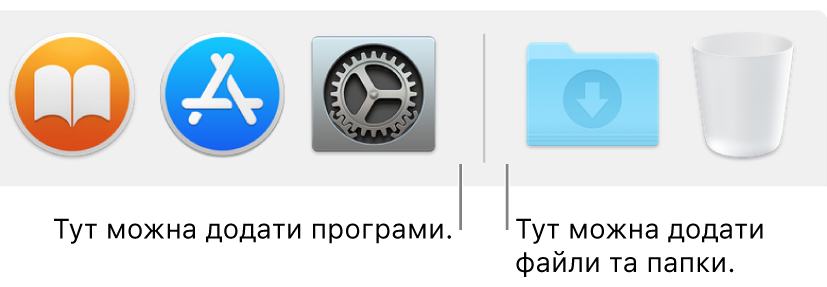
Деінсталяція програми з комп’ютера Mac Натисніть і утримуйте іконку програми, поки всі іконки не почнуть тремтіти, а потім натисніть кнопку «Видалити»
 для потрібної програми.
для потрібної програми.Якщо для потрібної програми не відображається кнопка «Видалити», цю програму не можна деінсталювати в Launchpad. Докладну інформацію наведено в статті Інсталювання, оновлення й видалення програм.